Wix Events: настройка формы регистрации для событий с билетами
3 мин.
Когда гости покупают билеты на событие, они заполняют форму. Вы можете настроить поля формы для сбора необходимой информации от гостей.
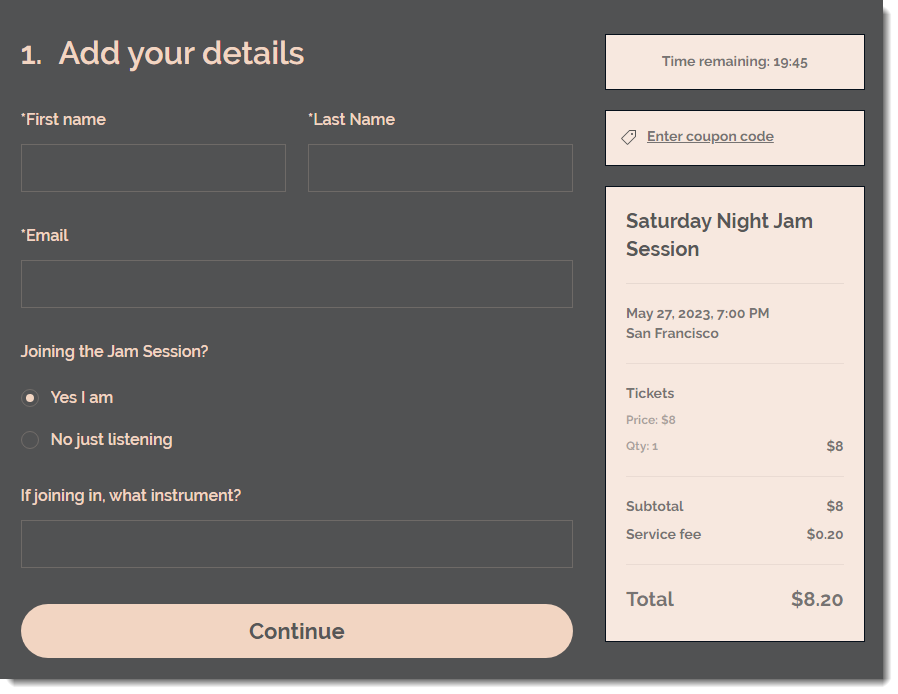
Содержание
Настройка формы регистрации на событие с билетами
Обновите поля в форме регистрации, чтобы получить необходимую информацию от гостей (например, номера телефонов).
Чтобы настроить форму регистрации:
- Перейдите во вкладку События в панели управления сайтом.
- Выберите событие.
- Перейдите во вкладку Настройка.
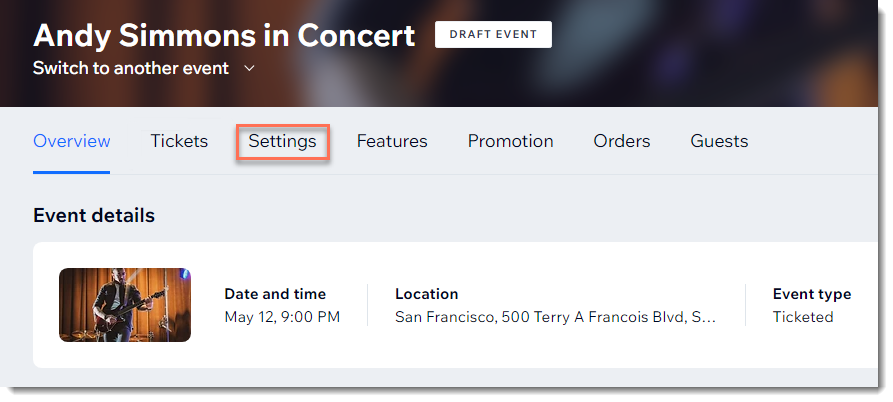
- Нажмите Изменить рядом с Настройкой регистрации.
- Выберите, следует ли собирать информацию по заказу или по билету:
Подробнее о сборе информации о гостях для отдельных билетов.- Одну форму регистрации на заказ: гость заполняет регистрационную форму один раз, даже если покупает несколько билетов.
- Форму регистрации для каждого билета отдельно: гость заполняет отдельную регистрационную форму для каждого билета.
- Отредактируйте текст формы:
- Наведите курсор на любое из полей и нажмите Редактировать
 .
. - Отредактируйте текст и нажмите на галочку, чтобы сохранить.
- Наведите курсор на любое из полей и нажмите Редактировать
- Добавьте в форму дополнительные поля:
- Нажмите +Добавить больше полей.
- Выберите поле, которое хотите добавить.

- Отредактируйте параметр, используя доступные настройки.
- (Необязательно) Установите флажок Сделать обязательным.
Примечание. Если этот параметр выбран, гости не смогут зарегистрироваться, не введя запрошенную информацию.
- Добавьте в форму собственный вопрос:
- Нажмите Добавить мое поле.

- Введите заголовок в разделе Ваше поле (например, Предпочтения в еде).
- Выберите тип ответа (например, варианты на выбор).
- Если вы выбрали Выпадающее меню , Варианты на выбор или Галочки , введите все параметры, которые могут выбрать ваши гости (например, Да, нет). После каждого выбора нажимайте Enter на клавиатуре.
- Нажмите на галочку, чтобы сохранить.
- Нажмите Добавить мое поле.
- (Необязательно) Отредактируйте текст кнопки:
- Наведите курсор на Продолжить» и нажмите на значок Изменить

- Отредактируйте текст кнопки и нажмите галочку, чтобы сохранить.
- Наведите курсор на Продолжить» и нажмите на значок Изменить
- Нажмите Сохранить в правом верхнем углу.
Вопросы и ответы
Нажмите на вопрос ниже, чтобы узнать больше о настройке формы регистрации.
Как я могу прочитать ответы на вопросы формы регистрации?
Как настроить сообщения «Билеты недоступны» и «Регистрация закрыта»?
Как настроить дизайн формы регистрации?

